Hai sobat DUASATU, kali ini sesuai judul di atas saya akan membahas mengenai Mengetahui Kesalahan Ketik pada Microsoft Office Word 2007. Karna sangat sering terjadi di kehidupan kita, baik dalam menulis surat, membuat tugas, bahkan membuat skripsi, wah bisa gawat ya kalo dapat dosen PA yang detail dan memperhatikan bahan kita per kata. Bisa-bisa gak selesai-selesai tuh skripsi... Hehehe...
Sobat DUASATU pernah tidak mengetikkan salah satu kata di MS. Word, lalu ketika menekan tombol Space (Spasi) kata tersebut berubah menjadi kata yang sesuai dengan ejaan dalam bahasa Inggris? Nah itu disebabkan karna MS. Word mendeteksi kata dari ejaan bahasa Inggris, jadi setiap kata yang kita ketikkan jika mendekati ejaan bahasa Inggris, maka ia akan langsung otomatis berubah, dan kata yang tidak sesuai dengan ejaan bahasa Inggris, akan di beri garis berwana merah. Nah, untuk menangani masalah tersebut, sobat hanya perlu menambahkan kamus Bahasa Indonesia ke dalam MS. Word yang sobat gunakan. Ok langsung saja kita mulai dengan membaca Bismillahirrohmanirrohim...
- Silahkan download Kamus Bahasa Indonesia berbentuk notepad disini via Ziddu.com
- Extract file yang telah didownload tadi.
- Kemudian buka MS. Word
- Klick logo Microsoft Office yang ada di pojok kiri atas lalu pilih Word Options.
- Pada jendela berikut, Klick Proofing.
Klik Untuk Memperbesar - Lalu klik Custom Dictionary
Klik Untuk Memperbesar - Copy lokasi yang tertera di kolom File path.
- Paste kan di File Explorer
Klik Untuk Memperbesar - Tekan Enter, secara otomatis sobat akan di arahkan ke folder kamus bawaan MS.Word.
- Cari dan pindahkan file yang sudah sobat simpan dan Extract tadi ke dalam folder tersebut
- Setelah kamus di masukkan, maka sekarang kita harus mensetting terlebih dahulu.
- Ikuti langkah 4 - 6.
- Pada Custom Dictionary klick New
- Pada jendela Create Custom Dictionary pilih file Bahasa yang sudah kita pindahkan tadi.
Klik Untuk Memperbesar - Lalu klik Save dan OK.
- File kamus Bahasa Indonesia tadi sudah terkoneksi ke MS.Word, sekarang kita tinggal mengaktifkannya agar dapat berjalan sesuai keinginan kita.
- Pada toolbar klik Review >> Set Language
Klik Untuk Memperbesar - Pada Jendela Language pilih English (United States)
- Centang Detect Language Automatically
- OK
 |
| Klik Untuk Memperbesar |
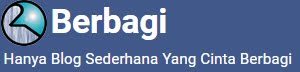











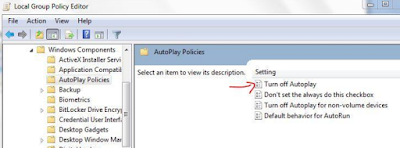







![Simpan dan Tampil Data Dengan Satu File [PHP-MySQL] Simpan dan Tampil Data Dengan Satu File [PHP-MySQL]](https://blogger.googleusercontent.com/img/b/R29vZ2xl/AVvXsEjy7_M2eJrPT2eFA2-oVHsdJr0zTkAOqVzR90JWGeY4e7XRz0DARkzRhSyll40WX_KMAkIaGCq1h8p46Q4ITXa34VPTmTWt1B_bFcCoAN1GgpvrwEspCO618u5hbOI_5CR9rXUocy__KOg/s72-c/PHP.jpg)


![Cara Membuat Sublime Text Autocorrect Pada Codeigniter [Snippet Code] Cara Membuat Sublime Text Autocorrect Pada Codeigniter [Snippet Code]](https://blogger.googleusercontent.com/img/b/R29vZ2xl/AVvXsEhcT1XzfSq8048vRlLLSPjnVHhMN9p0XbKz1-dQDwXp4VH2eOrQV6FAzjuX_OrLxgavx57brqZbhW_yI2_A7c6nOYOw92lyrrUcZY3H2NHaVO_WRuQgT-4IXX20gz1h_tbSE3xMPtaqGWg/s72-c/Snippet+Code.png)
